Wie man eine Facebook-Story erstellt

Facebook-Geschichten machen viel Spaß. Hier erfahren Sie, wie Sie eine Story auf Ihrem Android-Gerät und Computer erstellen können.
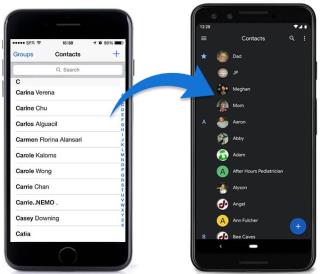
Das iPhone ist ein von Apple entwickeltes Smartphone , das nicht nur ein hervorragendes Gerät, sondern auch ein Statussymbol ist, oder zumindest war es! Mit der neuesten Android-Software und intelligenten Technologien, die von den Telefonherstellern eingeführt wurden, ist jedoch auch ein Android-Telefon eine gute Wahl. Haben Sie sich ein neues Telefon gekauft und fragen sich, wie Sie vom iPhone auf Android wechseln können? Während der Übertragung müssen Sie Ihre Kontakte, Fotos, Kalendereinträge und Dokumente auf Ihr neues iPhone übertragen, eine ziemliche Aufgabe, richtig! Nun, keine Sorge! Wir sind hier um zu helfen!
Schritte zum Wechsel von iPhone zu Android
Das Übertragen Ihrer Daten vom iPhone auf Android ist nicht verdreht, es ist ziemlich einfach, wenn es richtig gehandhabt wird. Wir werden die besten Möglichkeiten besprechen, um vom iPhone zu Android zu wechseln. Lass uns anfangen!
Schritte zum Migrieren von Kontakten:
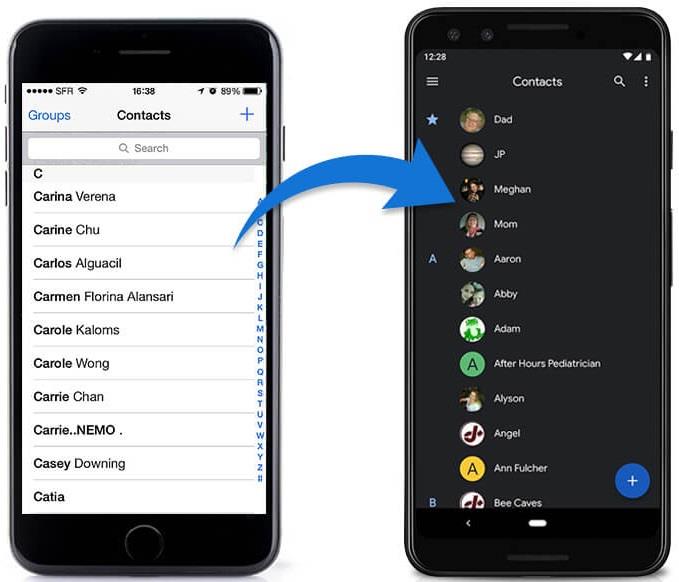
Das Synchronisieren von Kontakten ist eine der wichtigsten Aufgaben für jeden, der das Telefon wechselt, unabhängig von der Plattform.
Die meisten von uns synchronisieren Kontakte mit einem Gmail-Konto. Wenn Sie einer von ihnen sind, ist die Migration von Kontakten vom iPhone auf Android ein Kinderspiel. Sie müssen sich lediglich bei Ihrem Google-Konto anmelden und alle Kontakte werden heruntergeladen.
Wenn Sie Ihre Kontakte jedoch nicht synchronisiert haben, müssen Sie einige Schritte ausführen, um dies zu erledigen. Sie müssen eine .vcf-Datei von iCloud abrufen und die Datei dann auf Ihr brandneues Android-Smartphone importieren. Lassen Sie uns also wissen, wie es geht:
Hinweis: Sie müssen Kontakte für iCloud aktivieren. Suchen Sie Einstellungen und klicken Sie auf Ihren Benutzernamen und dann auf iCloud. Navigieren Sie zu Kontakte und schalten Sie den Schalter rechts neben Kontakte EIN.
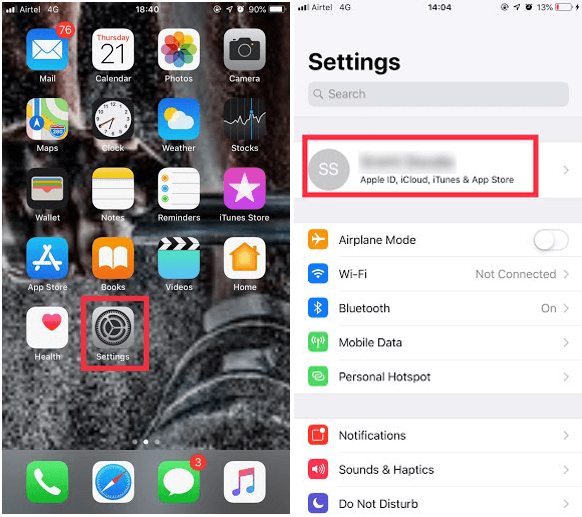
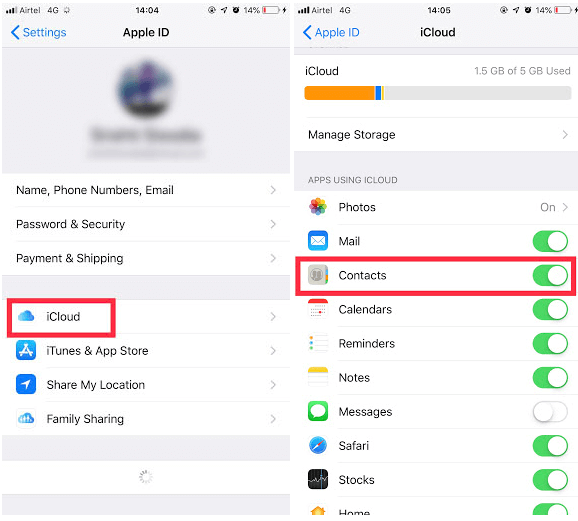
Hinweis: Google Chrome funktioniert möglicherweise nicht für den Prozess.
2. Suchen Sie Kontakte und tippen Sie darauf. Klicken Sie in der unteren linken Ecke auf Einstellungen (Zahnradsymbol).
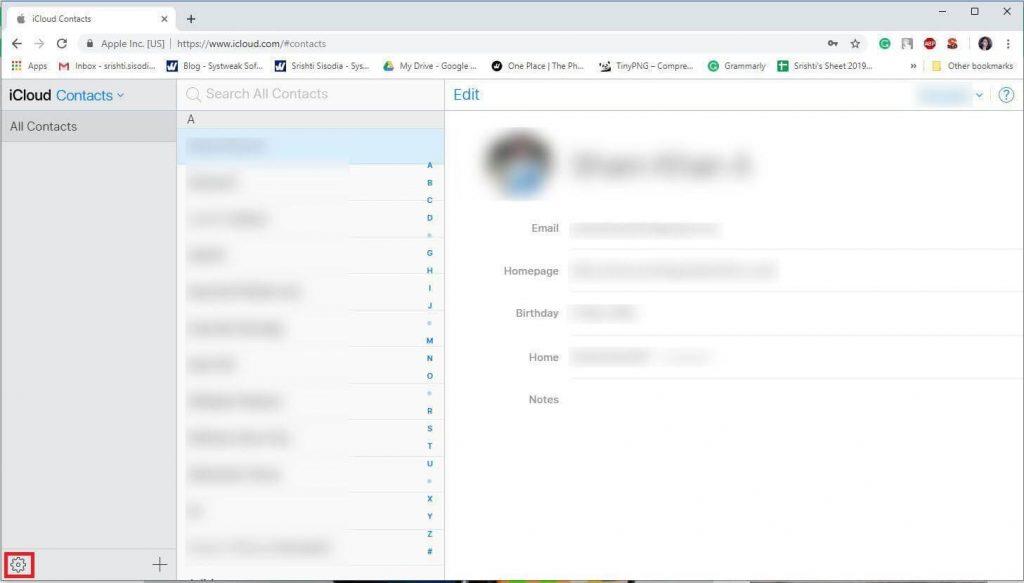
3. Tippen Sie auf die Option Alle auswählen.
4. Klicken Sie erneut auf das Zahnradsymbol und wählen Sie ".vCard exportieren".
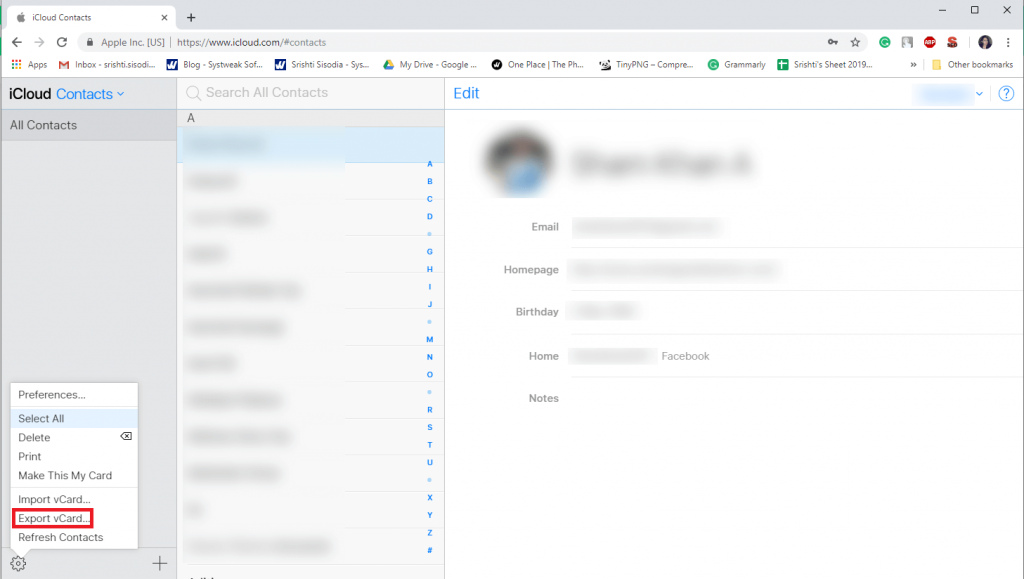
5. Die .vcf-Datei wird heruntergeladen, nun können Sie die Datei entweder in Google Kontakte oder direkt auf Ihr Android-Telefon importieren.
6. Wenn Sie die Kontakte über Google-Kontakte abrufen möchten, gehen Sie zu contacts.google.com und klicken Sie auf Importieren und dann auf „Zu alten Kontakten wechseln“. Tippen Sie auf die Schaltfläche Mehr und wählen Sie „Importieren“. Wählen Sie die Datei und das war's!
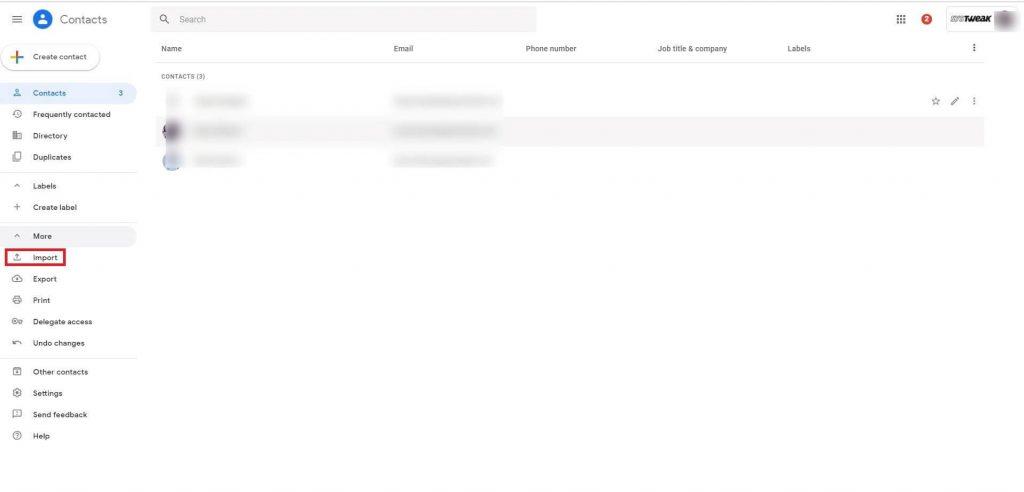
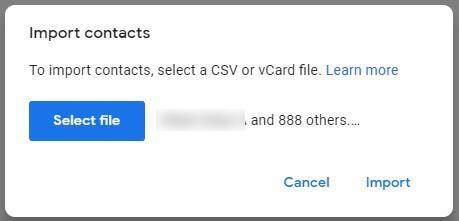
Alternative Methode: Um die .vcf-Datei auf Ihrem Android zu importieren, können Sie eine microSD-Karte verwenden oder Ihr Telefon an Ihren Computer anschließen. Wenn Sie die Datei auf Ihrem Android erhalten, öffnen Sie die Telefon-App und klicken Sie auf die Menüschaltfläche. Sie erhalten eine Option zum "Importieren/Exportieren". Wählen Sie Ihre Datei und Sie erhalten alle Ihre Kontakte auf Ihrem Android-Handy.
Schritte zum Übertragen Ihrer Fotos
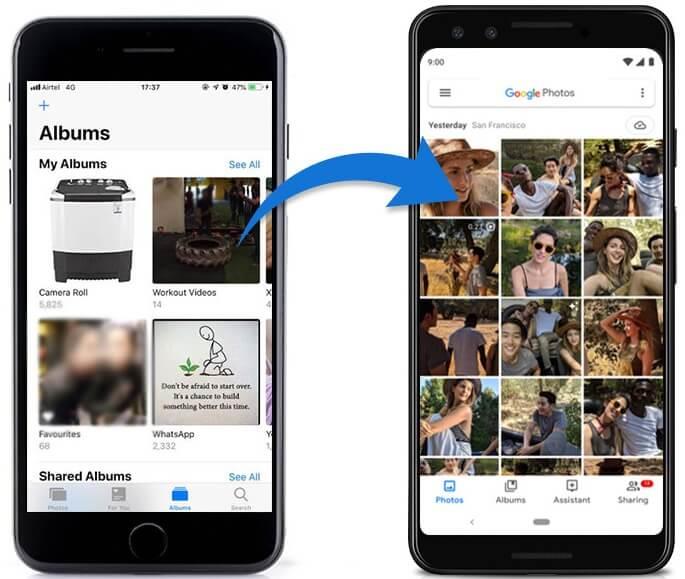
Fotos sind Erinnerungen an schöne Zeiten. Sie möchten sie bestimmt nicht verlieren. Wenn Sie also vom iPhone zu Android wechseln, können Sie die Fotos entweder manuell aufnehmen, was ziemlich konventionell ist, oder Sie können einen Online-Speicher wie Google Drive verwenden und Ihre Fotos problemlos abrufen.
Sie müssen lediglich eine Sicherungskopie aller Ihrer Fotos auf Google Drive oder einem anderen Online-Speicher erstellen , auf den Sie Zugriff haben. Sie können jedoch Google Fotos für das iPhone installieren und die Fotos darauf hochladen. Mal sehen, wie das geht:
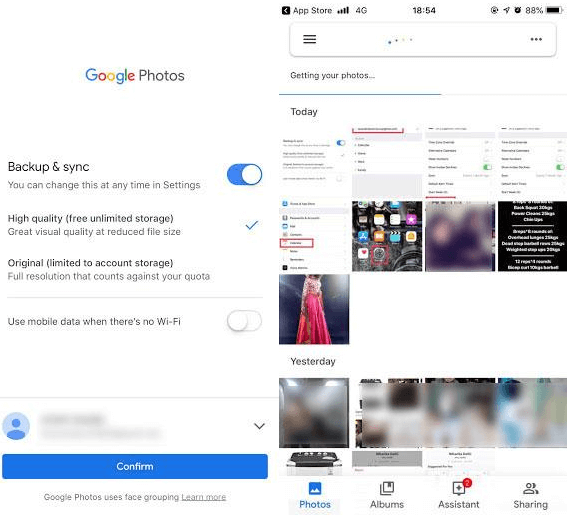
3. Die Fotos werden hochgeladen, es wird viel Zeit und Ihre Daten in Anspruch nehmen. Daher ist es besser, WLAN zu verwenden.
4. Während Bilder hochgeladen werden, können Sie sich bei einem Google-Konto auf Android anmelden und Google Fotos darauf laden, um auf die Fotos zuzugreifen.
Lesen Sie auch:-
Wie verstecke ich Apps auf Android? Manchmal müssen Sie Apps oder Daten vor anderen verbergen, um die Privatsphäre zu wahren. Lesen Sie dies, um zu erfahren, wie Sie sich verstecken können...
Schritte zum Abrufen Ihrer Kalendereinträge auf Android
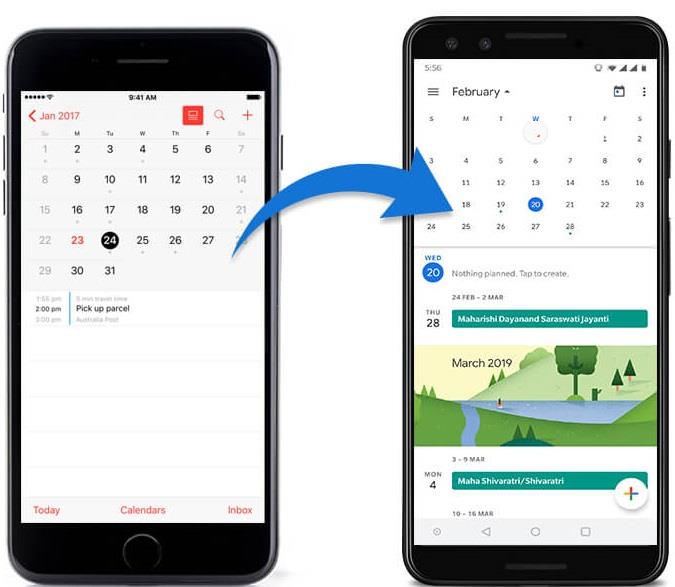
Sie benötigen ein Google-Konto, um es auf Ihrem Android-Telefon einzurichten. Falls Sie es noch nicht haben, erstellen Sie eines.
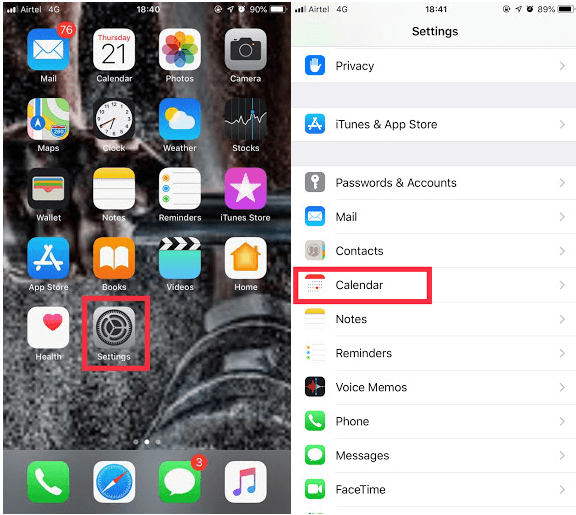
3. Navigieren Sie zu Standardkalender.
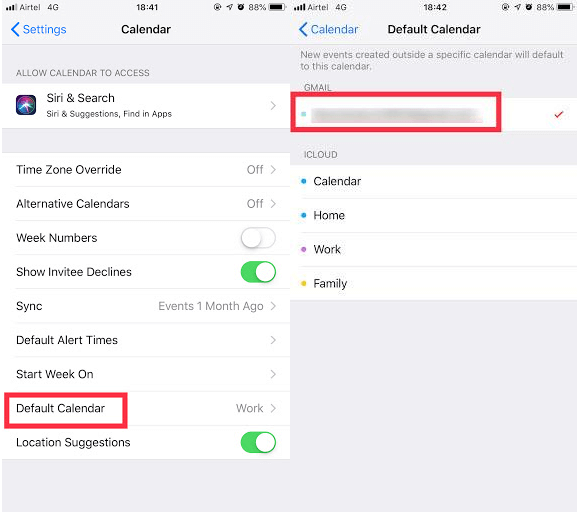
4. Tippen Sie auf das Gmail-Konto, das Sie für Ihren Google-Kalender verwenden möchten.
Jetzt werden alle wichtigen Einträge im Google-Kontokalender angezeigt.
Lesen Sie auch:-
Die 10 besten Internet-Geschwindigkeitstest-Apps für Android ... Wussten Sie, dass Signalstärke und Internetgeschwindigkeit je nach Standort eine Rolle spielen können? Lesen Sie zu...
Schritte, um Ihre Musik zu bekommen
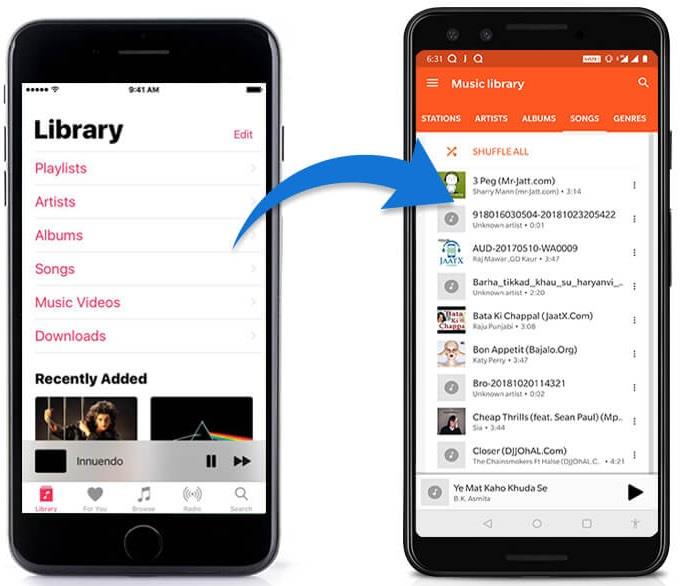
Sie müssen Ihre Musik-Playlist nicht zurücklassen, nur weil Sie die Plattform wechseln. Sie können Ihre Musik entweder manuell abrufen, indem Sie Dateien migrieren, oder Sie können Ihre Lieblingsmusik auf Google Play Music hochladen. Dies kann über Ihren Computer erfolgen. Sie müssen also Ihre Musikdateien auf Ihrem Computer haben.
Da Sie iTunes auf Ihrem Computer haben müssen, wie Sie ein iPhone haben. Vergessen Sie auch nicht, Ihre gekaufte Musik auf Ihr Telefon herunterzuladen, bevor Sie beginnen. Nach dem Hochladen auf Google Play Music können Sie auf jedem Android-Gerät darauf zugreifen.
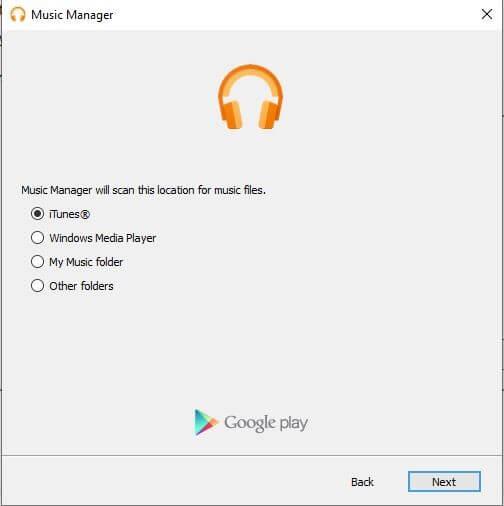
2. Starten Sie das Programm und während der Einrichtung erhalten Sie „Songs zu Google Play hochladen“.
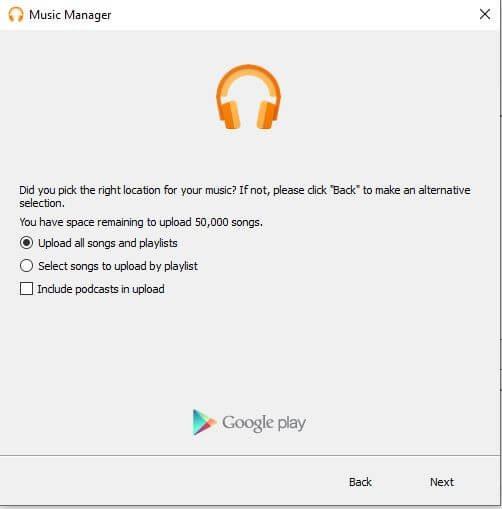
3. Wählen Sie iTunes und die Einrichtung wird abgeschlossen.
Jetzt werden alle Songs auf Google Play Music hochgeladen. Es wird empfohlen, die Datei herunterzuladen, als ob Sie dies noch nicht getan hätten. Sie verwenden mobile Daten, während Sie Ihre Musik genießen.
Wie bekomme ich Dokumente vom iPhone auf Android?
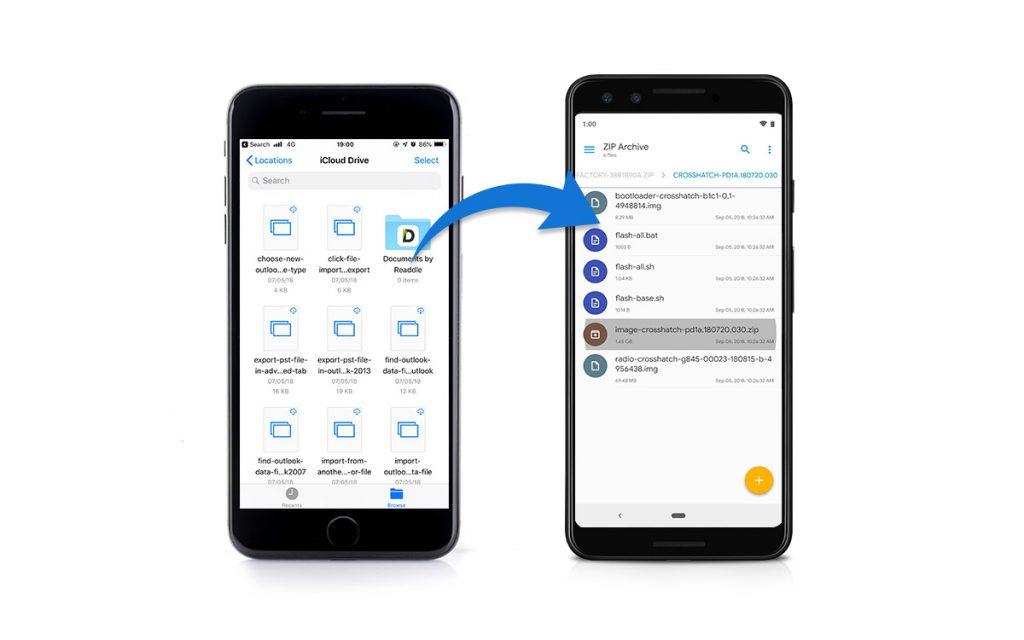
Sie müssen die Google Drive-App auf Ihrem Mac oder PC installieren, bevor Sie den Vorgang starten. Auf dem Mac ist Google Drive unter Favoriten zu finden. Unter Windows werden Sie aufgefordert, eine Verknüpfung im Datei-Explorer zu erstellen. Installieren Sie also unter Windows die iCloud Drive-App und auf dem Mac ist sie im Dock verfügbar. Sobald Sie beide Online-Speicher-Apps haben, können Sie den Vorgang starten
So übertragen Sie alle Ihre Dokumente beim Wechsel vom iPhone auf Android ganz einfach.
https://wethegeek.com/wp-content/uploads/2019/02/Sample.mp4.mp4
Wie bekomme ich Apps vom iPhone auf Android?
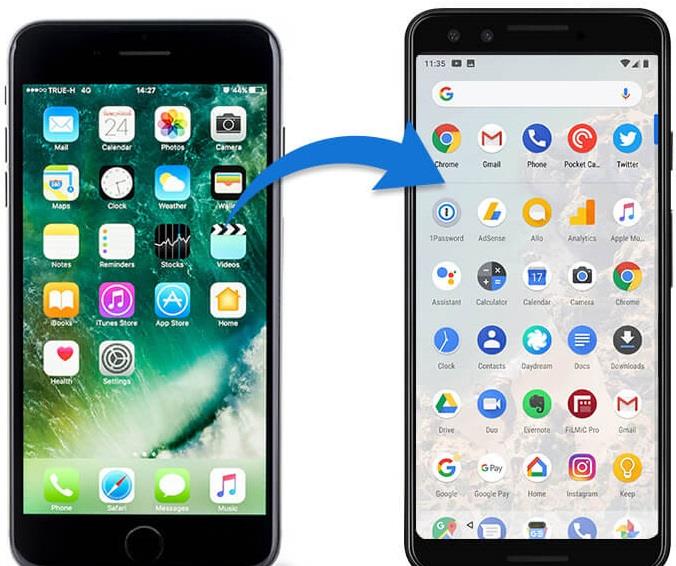
Android und iOS sind unterschiedliche Plattformen; Daher können Sie die Apps nicht von einer Plattform auf eine andere übertragen. Sie können sicherlich beliebte Apps wie Spiele, Social-Media-Apps bekommen, die auch eine Android-Version haben.
Wenn Sie also nur daran denken, ein neues Android zu kaufen, müssen Sie im Google Store nach den Apps suchen, die Sie auf Ihrem iPhone haben. Wenn Sie kostenpflichtige Apps haben, müssen Sie diese auch für die Android-Plattform kaufen.
Wenn Sie auf der Android-Plattform, die Sie auf dem iPhone haben, keine App finden, sind wir sicher, dass Android jede Menge Apps hat, die Ihren Zweck erfüllen könnten.
Lesen Sie auch:-
Top 12 der besten Anrufblocker-Apps für iOS ... Egal wie intelligent Ihr Telefon ist, der Hauptzweck eines Telefons besteht darin, Anrufe zu tätigen und zu empfangen. Manchmal...
Schlussfolgern:
Veränderungen sind schwierig, insbesondere der Umstieg auf eine neue Plattform ist kompliziert. Sie nehmen sich nicht nur Zeit, um sich an die neue Benutzeroberfläche zu gewöhnen, sondern Sie müssen auch ein paar Dinge verlieren oder zumindest eine zusätzliche Meile gehen, um sie zurückzubekommen. Sie müssen die Dokumente manuell zurückholen und die von Ihnen verwendeten Apps herunterladen. Mit diesem Beitrag haben wir versucht, diesen Migrationsprozess zu vereinfachen.
Hinweis: Sie müssen iMessage deaktivieren, bevor Sie zu Android wechseln. Gehen Sie dazu zu Einstellungen->Nachricht und schalten Sie iMessage aus. Falls Sie es vergessen haben, können Sie zur Apple-Website gehen und iMessage abmelden.
Jetzt können Sie also Ihre Daten vom iPhone auf Android übertragen und die neue Plattform nutzen.
Versuchen Sie, vom iPhone auf Android zu wechseln? Wenn ja, erwähnen Sie bitte den Kommentarbereich unten. Sie können auch unseren Newsletter abonnieren, um alle angesagten technischen Updates zu erhalten.
Facebook-Geschichten machen viel Spaß. Hier erfahren Sie, wie Sie eine Story auf Ihrem Android-Gerät und Computer erstellen können.
Erfahren Sie, wie Sie nervige automatisch abspielende Videos in Google Chrome und Mozilla Firefox mit diesem Tutorial deaktivieren.
Lösen Sie ein Problem, bei dem das Samsung Galaxy Tab S8 auf einem schwarzen Bildschirm feststeckt und sich nicht einschalten lässt.
Möchten Sie E-Mail-Konten auf Ihrem Fire-Tablet hinzufügen oder entfernen? Unser umfassender Leitfaden führt Sie Schritt für Schritt durch den Prozess und macht es schnell und einfach, Ihre E-Mail-Konten auf Ihrem Lieblingsgerät zu verwalten. Verpassen Sie nicht dieses unverzichtbare Tutorial!
Ein Tutorial, das zwei Lösungen zeigt, wie Sie dauerhaft verhindern können, dass Apps beim Start auf Ihrem Android-Gerät gestartet werden.
Dieses Tutorial zeigt Ihnen, wie Sie eine SMS von einem Android-Gerät mit der Google Nachrichten-App weiterleiten.
Haben Sie ein Amazon Fire und möchten Google Chrome darauf installieren? Erfahren Sie, wie Sie Google Chrome über eine APK-Datei auf Kindle-Geräten installieren können.
So aktivieren oder deaktivieren Sie die Rechtschreibprüfung in Android OS.
Erfahren Sie verschiedene Methoden, um Apps auf dem Amazon Fire Tablet herunterzuladen und zu installieren, indem Sie diesem mühelosen und schrittweisen Leitfaden folgen!
Als Samsung seine neue Reihe von Flaggschiff-Tablets vorstellte, gab es viel Aufregung. Das Galaxy Tab S9 und S9+ bieten nicht nur die erwarteten Upgrade







